【2025最新】AndroidからiPhoneにデータ移行はできない?!原因と対処法を解説
Androidユーザーの中には、iPhoneを買い替えた際に、今使っているAndroidからiPhoneにデータを移行する方もいらっしゃると思います。 しかし、AndroidとiPhoneはシステムが異なるため、完全にデータを移行することはできません。 そのため、どのようなデータが移行できるのかわからないという方も多く、また、データ移行に失敗するとデータが消えてしまうのではと心配される方もいらっしゃるでしょう。本記事では、AndroidスマートフォンからiPhoneへのデータ移行ができない原因とその対処法について解説します。 また、通常の方法や「iOSに移行」アプリを使った方法で移行できない場合について、具体的な原因と対処法を紹介するので良かったら参考にしてみてください。
目次
- Part1:AndroidからiPhoneへ移行できないもの
- Part2:AndroidからiPhoneにデータ移行できない原因
- 原因1:通信環境が悪い
- 原因2:iPhone側は十分な空き容量が足りない
- 原因3:2つの端末に十分な電力がない
- 原因4:端末のファームウェアが古い
- 原因5:「iOSに移行」アプリで移行に時間がかかる
- 原因6:「Move to iOSはデバイスと通信できませんでした」のエラーが発生する
- Part3:AndroidからiPhoneへ移行できないときの対処法
- 対処法1:「iOSに移行」アプリの代わりにiCareFone iTransGoを使うおすすめ
- 対処法2:安定した通信環境を確認
- 対処法3:両端末の最新バージョンを更新する
- 対処法4:不要なデータを削除して必要なストレージを増やす
Part1:AndroidからiPhoneへ移行できないもの
AndroidからiPhoneに移行できないデータには、AndroidとiOSで互換性のないアプリやファイルフォーマットが含まれます。例えば、Android上で使っていた特定のアプリや、Android特有のファイル形式で保存されたデータは、iPhone上で直接使用することはできません。
Part1:AndroidからiPhoneにデータ移行できない原因
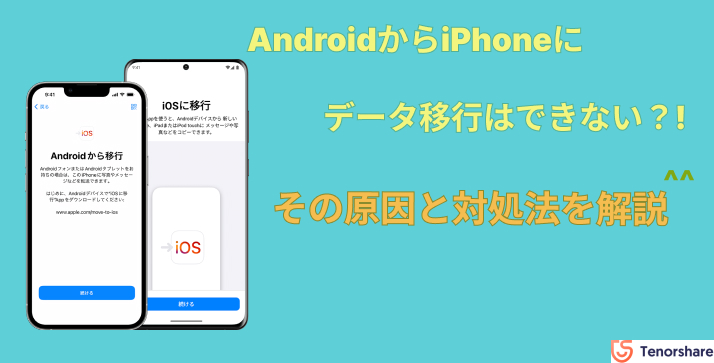
AndroidからiPhoneにデータを移行できない原因は、通常以下のような理由が考えられます。
(1)通常の場合
原因1:通信環境が悪い
データ移行には、AndroidとiPhoneをWi-FiまたはUSBケーブルで接続する必要があります。しかし、通信環境が不安定な場合、データ移行が途中で中断される可能性があります。
原因2:iPhone側は十分な空き容量が足りない
iPhoneのストレージに十分な空き容量がない場合、データ移行を実行することができません。データ移行に必要な空き容量を確保するためには、不要なファイルやアプリを削除して容量を空ける必要があります。
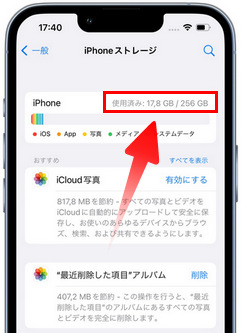
原因3:2つの端末に十分な電力がない
データ移行中に、AndroidまたはiPhoneのいずれかが電力不足になると、データ移行が中断される可能性があります。両方の端末が十分に充電されていることを確認することが重要です。
(2)「iOSに移行」アプリでエラーが発生する場合
AndroidからiPhoneにデータを移行する場合、Appleが提供する「Move to iOS」というアプリを使用することができます。しかし、このアプリを使用する場合、以下のようなエラーが発生することがあります。
原因1:端末のファームウェアが古い
「Move to iOS」アプリは、Androidのバージョン4.0以上が必要です。もしAndroidのバージョンが4.0未満の場合、アプリをインストールすることができません。
原因2:「iOSに移行」アプリで移行に時間がかかる
「Move to iOS」アプリを使用してデータ移行を実行する場合、データの量に応じて移行に時間がかかることがあります。そのため、移行中にアプリが強制終了してしまうことがあります。この場合、再度移行を試みるか、別の方法でデータ移行を実行する必要があります。
「Move to iOS」アプリを使用してデータ移行を実行する場合、Wi-Fi接続が必要です。しかし、通信環境が不安定な場合や、AndroidとiPhoneの接続が不安定な場合、「Move to iOSはデバイスと通信できませんでした」というエラーが発生することがあります。この場合、Wi-Fi接続を確認するか、別の方法でデータ移行を実行する必要があります。
原因3:「Move to iOSはデバイスと通信できませんでした」のエラーが発生する
Part3:AndroidからiPhoneへ移行できないときの対処法
AndroidからiPhoneにデータを移行できない場合、以下の対処法を試すことができます。
対処法1:「iOSに移行」アプリの代わりにiCareFone iTransGoを使う
「iOSに移行」アプリでデータ移行ができない場合、代替アプリとしてiCareFone iTransGoを使用してみてください。iCareFone iTransGoは、リセットせずにAndroidからiPhoneへのデータ移行をサポートしており、簡単な手順で移行することができます。また、iCareFone iTransGoは、WindowsおよびMacの両方に対応しており、導入しやすいのも特徴です。 。
- パーソナル:連絡先、メッセージ、カレンダー
- メディア:写真、音楽、ビデオ、ボイスメモ
- 対応の写真フォーマット:jpg, png, gif, mov, jpeg, mp4, m4v, heic, dng, bmp, tiff, webp, 3gp
- 対応の音楽フォーマット:mp3、m4a、aac、wav、flac
対応可能なデータ一覧
-
iCareFone iTransGoをウンロードして起動します。メインインターフェースから「Android to iOS」箇所の「Start」ボタンをクリックします。
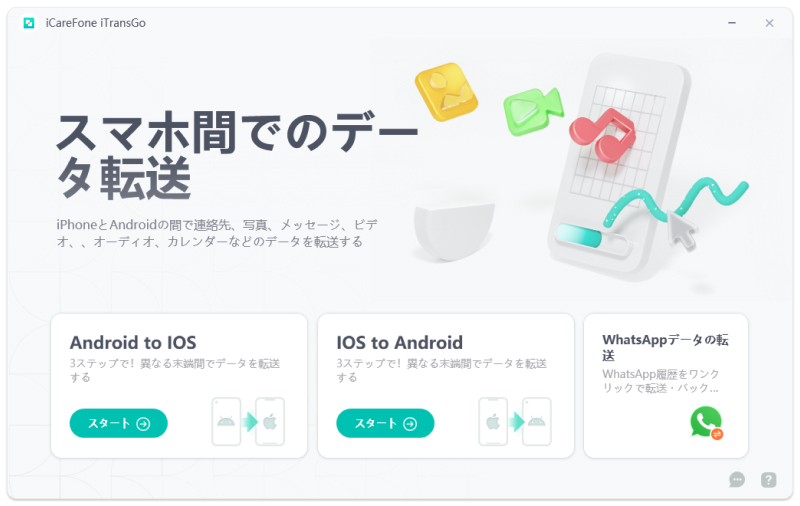
お使いのAndroidとiOSデバイス両方をコンピューターに接続します。AndroidとiOSデバイス両方が検出されました。「Start」ボタンをクリックして続行します。
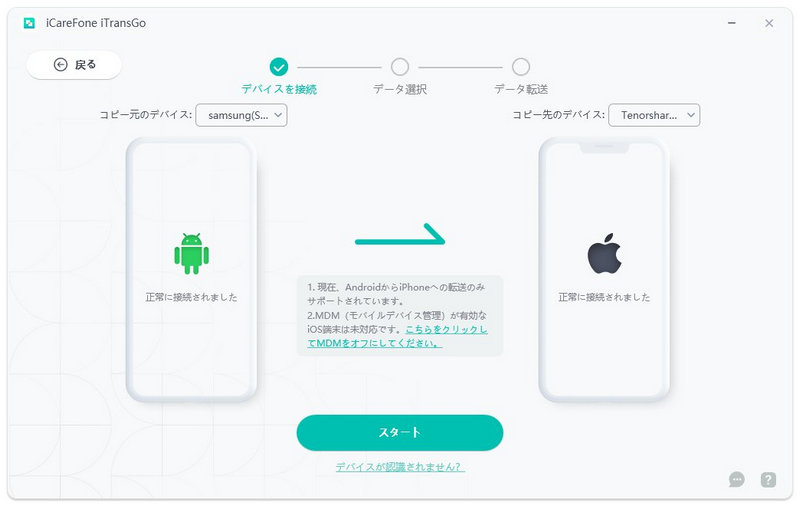
-
スキャンするデータを選択します。「Start Scan」をクリックして続行します。数秒以内に、データの数とサイズが詳細に表示されます。「データ転送」をクリックして続行します。
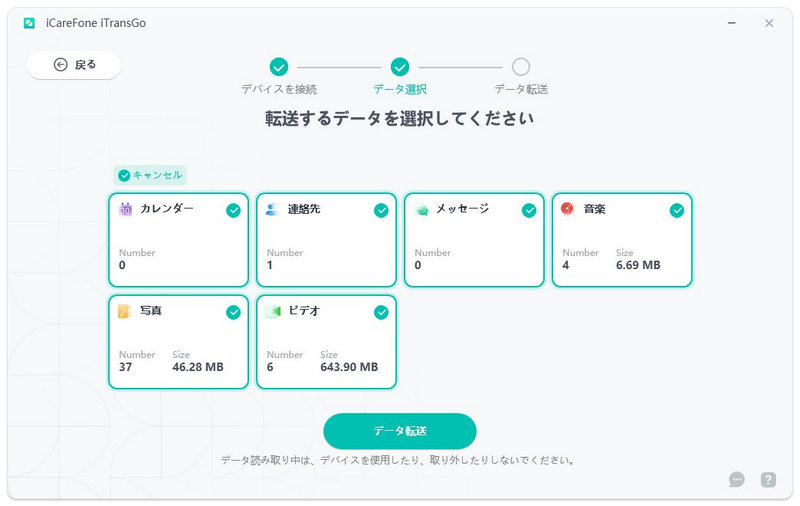
-
選択したデータは対象のデバイスに転送されています。転送中は接続を切らないでください。以下の画面が表示されたら、すべてのデータが正常に転送されました!
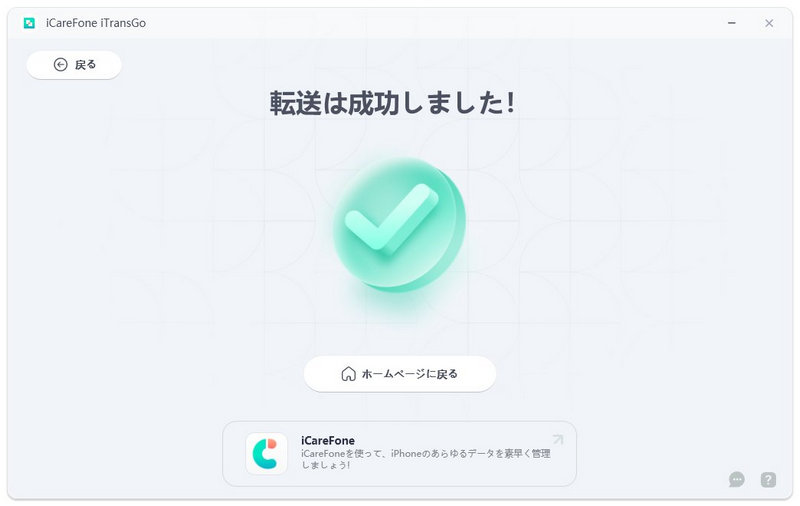
対処法2:安定した通信環境を確認
AndroidからiPhoneへのデータ移行中に通信エラーが発生する場合は、Wi-Fi接続を確認し、可能であれば別のWi-Fiネットワークを使用することをお勧めします。また、データ移行中に他のアプリやデバイスとの通信を避けることも重要です。
対処法3:両端末の最新バージョンを更新する
AndroidからiPhoneへのデータ移行ができない場合は、両端末の最新バージョンに更新することをお勧めします。これにより、バグの修正や安定性の向上が期待できます。また、iPhone側のiOSのバージョンが最新ではない場合、iCareFone iTransGoを使用してデータを移行することができます。

対処法4:不要なデータを削除して必要なストレージを増やす
データ移行が失敗する原因の一つに、iPhoneのストレージ容量が不足していることが考えられます。この場合、不要なデータを削除してストレージ容量を増やすことができます。写真や動画、アプリなど、不要なデータを削除することで、ストレージ容量を確保することができます。
まとめ
データ移行は、スマートフォンを新しいものに移行する上で欠かせない作業です。しかし、移行に失敗することもあります。本記事では、AndroidスマートフォンからiPhoneへのデータ移行ができない原因と対処法について解説しました。今後、スマートフォンを新しいものに移行する際には、この記事を参考にして、スムーズな移行を実現してください。もし以上の対処法はどれでも解決しない場合には、スマホのデータ転送専門ソフトであるiCareFone iTransGoを利用するのがおすすめです。iCareFone iTransGoは、2000種類以上のAndroidデバイスからiPhoneに切り替えることをサポートしています。リセットせずに写真や音楽だけではなく、各種データを選択的にAndroidとiOS間で自由に転送できます。転送の処理がスムーズで、iPhoneとAndroidのデータの整理を行う際などに、ぜひお試しください。
- リセットせずにセットアップ後にAndroidからiPhoneへデータを転送する
- データ丸ごと転送ではなく、必要なデータを選択的に転送する
- 音楽、写真や動画などのデータに対応可能
- 2000種類以上のAndroidデバイスからiPhoneに切り替えることをサポートする
- jpg、 png、 gif、mp3、m4a、mov、mp4などの形式に対応可能
【2025最新】AndroidからiPhoneにデータ移行はできない?!原因と対処法を解説
最終更新日2024-01-31 / カテゴリAndroid データ復元






(0 票、平均: 5.0 out of 5 )
(クリックしてこの記事へコメント)